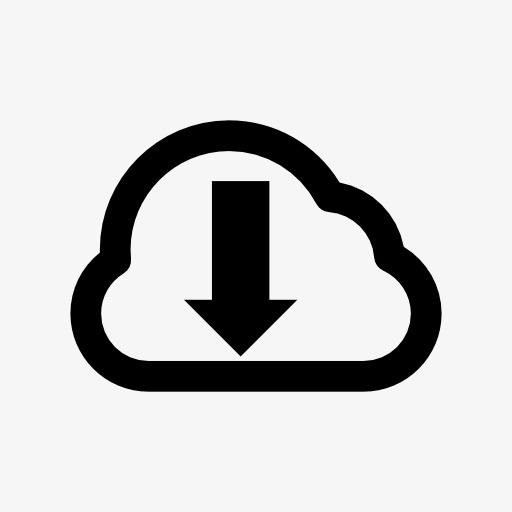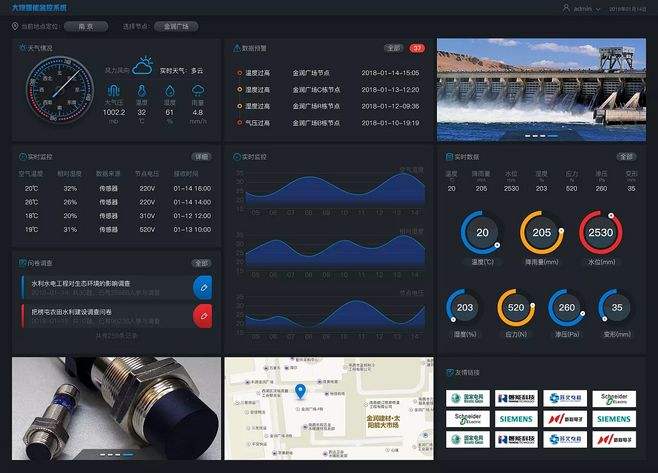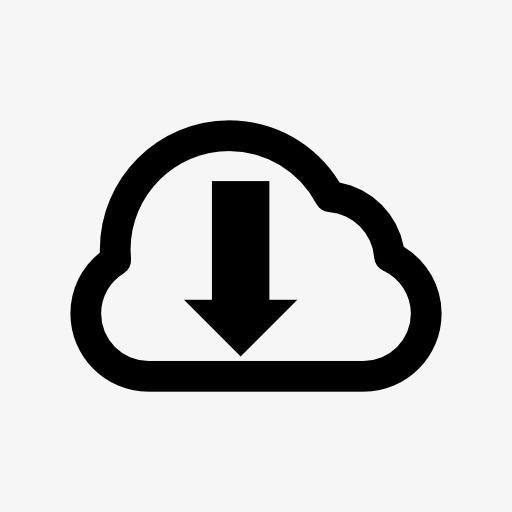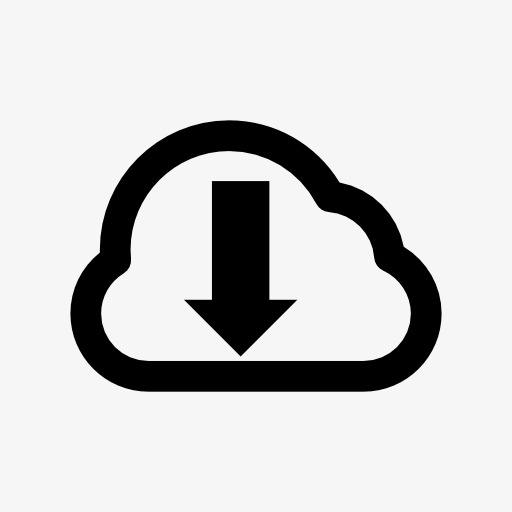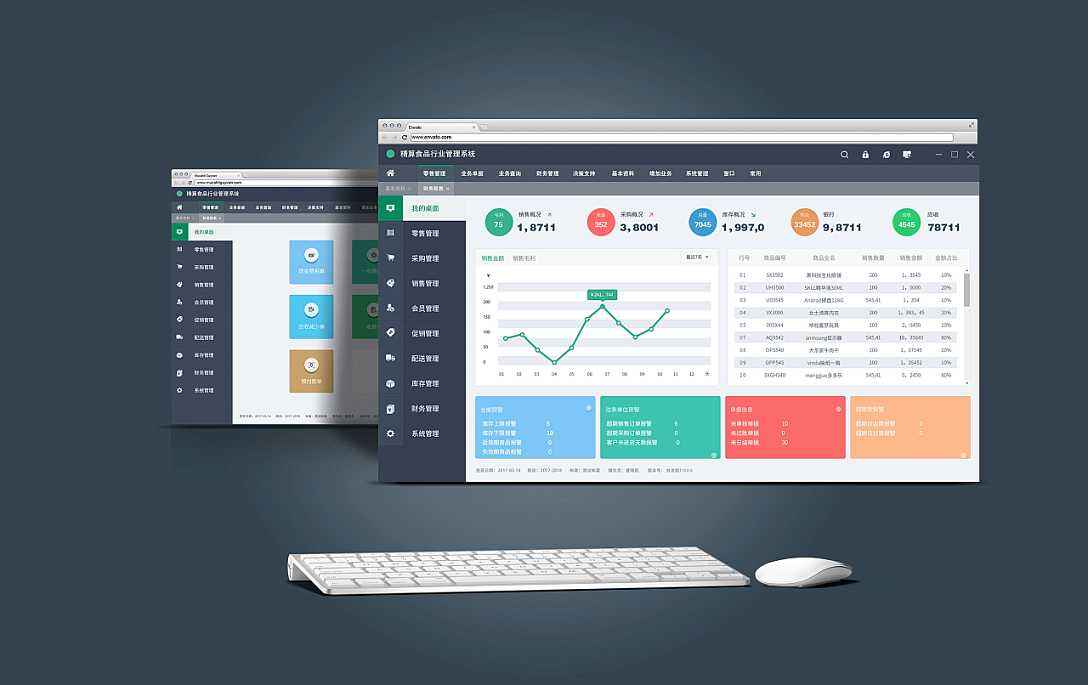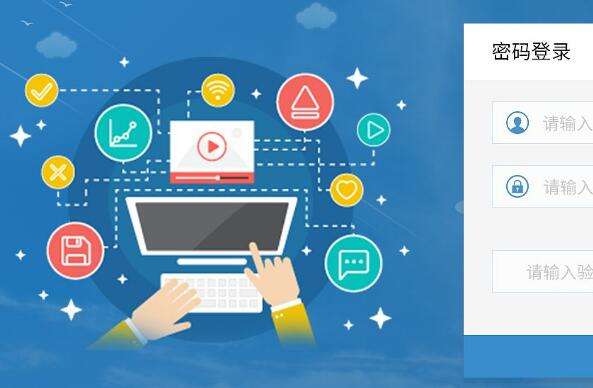ps制作灯光效果教程
2015-12-17 15:03:22文章来源:点点软件园热度:0
灯光效果怎么做呢?灯光通常用于舞台渲染气氛,那么我们要怎么制作灯光效果呢?下文小编就为大家带来ps制作灯光效果的图文教程,有需要的朋友一起去了解下吧。更多最新IT资讯尽在金顺软件园http://www.jinshun168.com/
ps制作灯光效果图文教程:
1.打开PS,新建一文档,大小根据需要来设置,背景色设置为“白色”。

2.双击背景层,将其转换成“图层0”,然后双击该层,为其添加“图层样式”,参数如图所示:
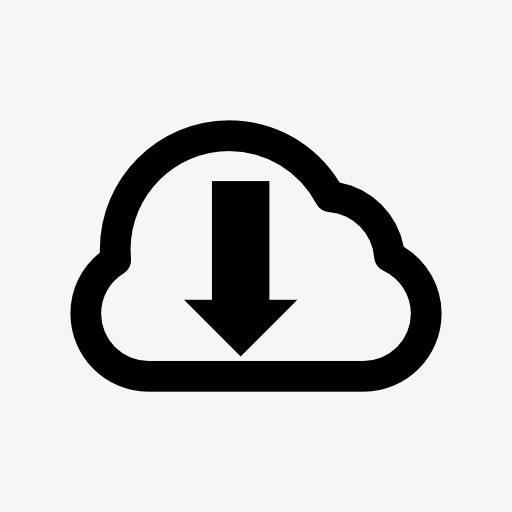
3.接着导入一张投影灯图片,并放置在舞台合适的位置。如图图片含有背景,可以利用魔术棒工具将背景选中并按“Delete”删除。

4.新建一图层,选择“工具栏”中的“钢笔工具”,在舞台绘制一个灯光投影路径形状。
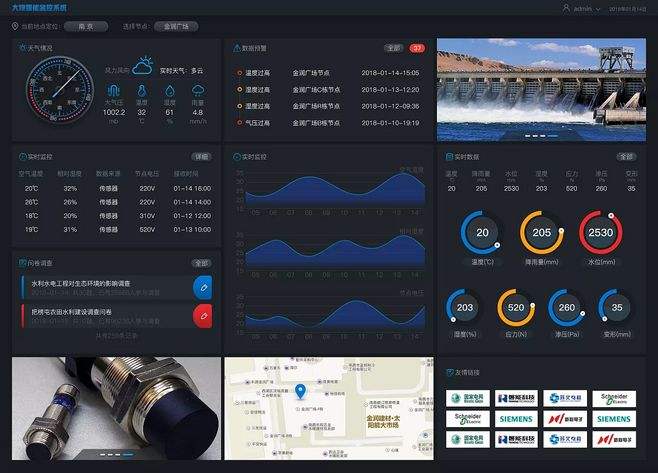

5.打开“路径”面板,点击“将路径作为选区载入”按钮。返回“图层”面板,并将选区的羽化半径设置为“10”。
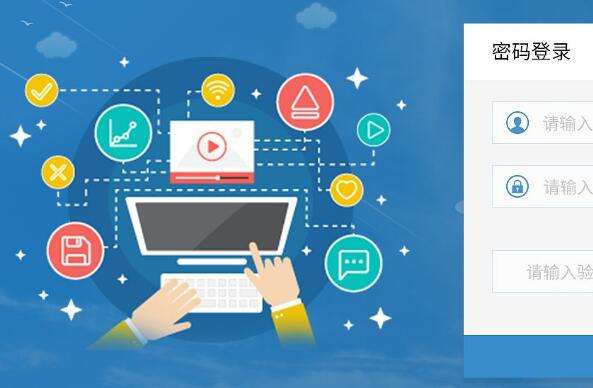
以上,就是金顺软件园小编给大家带来的ps制作灯光效果教程全部内容,希望对大家有所帮助!
编辑:存皓